Création de Sites Web
Comment développer un site Web : Un guide étape par étape
La mise en ligne est plus simple que jamais. Il existe aujourd’hui plus de 200 millions de sites Web actifs, et beaucoup d’entre eux ont été créés par des gens ordinaires comme vous et moi.
De nos jours, n’importe qui peut créer un site Web, quel que soit son niveau de compétences techniques. Nous savons que cela peut paraître une tâche considérable, mais il existe aujourd’hui des outils qui facilitent grandement le processus. Cet article vous guidera à travers les différentes étapes du processus de création d’un site Web.
Il existe deux possibilités pour créer un site Web: utiliser un créateur de site Web ou à l’aide de WordPress. Les créateurs de site Web tels que Wix, Squarespace et Weebly sont sans aucun doute le meilleur moyen de se mettre en ligne pour les novices en matière de technologie.
Les créateurs de site Web sont parfaits si:
- Vous ne savez pas coder
- Vous souhaitez vous concentrer sur le contenu et la stratégie
- Vous valorisez la commodité du tout-en-un
WordPress est cependant plus adapté en termes d’/de :
- Indépendance
- Contrôle du Back-End et de la personnalisation avancée
- Évolutivité
Nous passerons en revue le processus de création d’un site Web selon ces deux approches. Vous serez surpris(e) par la simplicité de ce processus, en particulier lors de l’utilisation d’un créateur de site Web. Il est possible de construire un site Web en une heure à peine, en suivant nos sept étapes faciles.
Vous êtes tenté(e)? Alors c’est parti…
Option 1: Utiliser un créateur de site Web
Étape 1: Choisir votre créateur de site Web
Un très grand nombre de personnes utilisent des créateurs de site Web pour construire un site. Wix compte bien plus de 3 millions d’abonnés payants et Shopify a récemment dépassé la barre de 1,2 million.
Pourquoi? Les créateurs de site Web permettent à n’importe qui de créer un site Web, indépendamment de ses compétences techniques.
Les créateurs de site Web s’occupent du jargon technique et vous permettent de vous concentrer sur la conception et le contenu. Certains le font par le biais de « templates », d’autres par le biais d’interfaces de type glisser et déposer. Certains s’essaient même à l’intelligence artificielle, qui construit le site pour vous.
Le choix du bon créateur de site Web est donc très important. Différents créateurs répondent à des besoins différents. Progresser avec le bon choix est essentiel pour créer un site Web qui vous satisfera pleinement.
Quel créateur de site Web choisir?
Quel est le meilleur moyen de créer un site Web ? Quel créateur de site Web dois-je utiliser? Quelle est la façon la plus simple de construire un site Web? Ces questions nous sont posées tous les jours. Les questions sont nombreuses et il existe un très grand nombre de créateurs. Nous comprenons très bien que ce ne soit pas simple.
Notre équipe conduit des tests et des entrevues auprès des utilisateurs, et passe au crible des centaines de fonctionnalités sur des dizaines de produits afin de vous fournir une vue d’ensemble du marché. Notre but est de vous aider à trouver des créateurs qui répondent à vos besoins. C’est dans cette optique que nous vous procurons toutes les informations essentielles concernant les créateurs de site Web disponibles en ce moment.

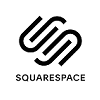
Précisons que les créateurs énumérés ci-dessus ne sont pas les seuls qui méritent d’être pris en considération. Loin de là. Ceux-ci sont tout simplement les plus performants dans le cadre de notre recherche. Mais, encore une fois, tout dépend de vos besoins. WordPress.com, par exemple, est superbe pour les blogs, tandis que Shopify mène la voie en matière de e-commerce.
Déterminez clairement vos priorités, consultez notre tableau comparatif et nos avis, puis choisissez deux ou trois créateurs qui vous semblent les mieux adaptés. Une fois cette liste restreinte obtenue, vous êtes prêt(e) à débuter les tests.
Plus d’informations pour vous aider à trouver le créateur de site Web qui vous convient:
Étape 2: Choisir le forfait approprié
Une fois inscrit sur un créateur de site Web, vous devez souscrire à un forfait. Les créateurs de site Web ont tendance à offrir plusieurs forfaits. Différents sites ont des besoins différents, et les forfaits garantissent que vous ne payez pas pour ce dont vous n’avez pas besoin.
Il s’agit d’un énorme plus pour les créateurs de site Web par rapport aux développeurs Web. Un développeur Web peut coûter entre €250 et €1.000 uniquement pour la personnalisation du template, et un site Web entièrement personnalisé construit à partir de zéro s’élèvera souvent à des milliers de dollars. Parallèlement, la création de votre propre site Web à l’aide d’un créateur vous permet d’obtenir un site entièrement opérationnel pour une somme inférieure au prix d’un café.
Le forfait à sélectionner dépendra de vos besoins. Souhaitez-vous créer un site Web pour présenter votre portefeuille d’œuvres d’art? Le forfait de base de Wix, qui coûte €4,08 par mois, le fera probablement. Souhaitez-vous créer un site Web pour votre entreprise en vue d’accueillir des milliers de visiteurs, et disposer de plusieurs comptes pour votre personnel? Le forfait VIP, qui coûte €24,50 par mois, peut s’avérer plus adapté.
Est-il possible de créer un site Web totalement gratuitement?
Il est tout à fait possible de créer un site Web gratuitement, mais cela comporte des inconvénients. Les comptes gratuits sur les créateurs de site Web négligent l’utilisation de nombreuses fonctionnalités importantes. Ils ne permettent pas d’utiliser de domaine personnalisé, et votre site gratuit comportera des annonces publicitaires pour ce créateur de site Web. Si vous souhaitez en savoir plus sur la création d’un site Web, les options gratuites valent le détour. Si vous désirez cependant un site professionnel riche en fonctionnalités, il sera nécessaire de débourser au moins quelques dollars par mois.
Découvrez ce que vous pouvez obtenir en souscrivant un forfait premium le plus basique des créateurs de site Web:
*Squarespace est le seul créateur qui ne propose pas de forfait gratuit, vous devrez donc payer un modeste tarif mensuel pour profiter des fonctionnalités. Ce créateur offre cependant un essai gratuit de 14 jours, vous permettant d l’essayer avant d’acheter.
Autres articles utiles:
Étape 3: Choisir un nom de domaine
Le nom de domaine est la partie de l’URL (la longue adresse dans la barre de recherche de votre navigateur) qui identifie une page Web : dans ce cas précis, votre site Web. Vous pouvez les enregistrer séparément sur des sites comme GoDaddy et Namecheap, mais les créateurs de site Web offrent de le faire pour vous lorsque vous leur faites appel. La plupart le fournissent gratuitement (tout du moins initialement), tandis que certains d’entre eux facturent quelques dollars supplémentaires.
Le nom de domaine est l’un des principaux moyens par lesquels un site se présente sur l’Internet, il est par conséquent particulièrement important. Voici quelques règles essentielles pour choisir un nom de domaine.
- Il doit être pertinent. C’est peut-être une évidence, mais cela mérite d’être mentionné. Assurez-vous que le domaine correspond à ce que les visiteurs voient lorsqu’ils visitent votre site. Si votre société s’appelle Pantalons Vintage™, n’enregistrez pas le domaine tongsdufutur.com
- Soyez concis(e) ou choisissez tout au moins un nom facile à mémoriser. Si vous souhaitez que les gens se souviennent de votre site, ne choisissez pas un domaine comptant des dizaines de caractères. Il aura l’air absurde et personne ne s’en souviendra.
- Évitez les chiffres. Il est généralement préférable d’éviter les chiffres dans les noms de domaine. Ils paraissent (généralement) peu professionnels et ajoutent un autre élément à retenir
- Vérifiez que la marque n’existe pas déjà. Il existe déjà des millions de sites Web. Par conséquent, des millions de domaines sont déjà pris. Vérifiez que le vôtre se démarquera avant de vous engager
Une fois sûr(e) du domaine, il suffit de l’enregistrer dans le cadre du processus d’inscription avec le créateur de site Web que vous avez sélectionné. Certains des forfaits allégés exigeront des frais de renouvellement annuels d’environ €10, bien qu’ils soient habituellement inclus dans les forfaits premium.
Suite à l’obtention de votre nom de domaine unique, que se passe-t-il si vous souhaitez le transférer?
C’est une question très courante. Ne vous inquiétez pas. Lorsque vous achetez un nom de domaine (par l’intermédiaire d’un créateur de site Web ou de registraires distincts) vous êtes propriétaire de ce nom de domaine et pouvez l’emmener où bon vous semble.
Étape 4: Choisir votre template
Les templates fournissent un cadre pour votre site Web. On peut ainsi obtenir un beau site sans avoir à engager un designer. Les templates dictent le code de couleurs, à quoi ressemblent votre en-tête de page d’accueil, la barre de menu, ainsi que la largeur de la zone de contenu sur votre site. Il est donc essentiel de choisir le bon.
Quel que soit le créateur de site Web que vous avez choisi, vous disposerez d’une vaste sélection de templates. D’une manière générale, les forfaits les plus complets vous donneront accès à un plus grand choix de templates.
Voici quelques-unes des catégories que vous trouverez en commençant à développer votre propre site Web:
- Photographies
- Restaurants
- Boutiques en ligne
- Portefeuilles
- Blogs
Parcourez les différents templates, essayez-les, et déterminez s’ils répondent à vos attentes. L’objectif des templates est de fournir du choix, alors lancez-vous et trouvez-en un qui soit adapté à ce que vous souhaitez accomplir.
Étape 5: Personnaliser votre template
Comme nous l’avons mentionné à l’étape précédente, les templates fournissent un cadre. Étant donné le nombre de personnes faisant usage des créateurs pour créer un site Web de nos jours, il y a de fortes chances que certains sites utilisent le même cadre que le vôtre. Il conviendra au moins de remplir le template que vous avez sélectionné avec un contenu qui vous est propre. Et bien sûr, un certain niveau de personnalisation sera nécessaire pour vous démarquer efficacement.
Comment faire pour personnaliser un site Web? Cette réponse dépend en grande partie de vous. Les créateurs de site Web sont aujourd’hui très flexibles. La personnalisation peut se traduire par:
- L’ajout de nouvelles pages à votre navigation
- La modification de la taille, des couleurs et des polices des boutons
- L’ajout de nouveaux éléments tels que des formulaires de contact et des menus
- La modification des images sur la galerie de votre page d’accueil
- Le choix d’une palette de couleurs différente
- La mise en relation vers les/l’intégration de canaux de médias sociaux
Il est presque toujours possible de jouer avec des templates dans le cadre des essais gratuits, de sorte que vous pouvez vous faire une idée de la facilité de personnalisation sans dépenser un centime.
Étape 6: Prévisualiser et tester votre site Web
Une fois votre template choisi et personnalisé, vous aurez probablement très envie de le publier et de mettre votre site Web en ligne.
Prévisualisez toujours les modifications apportées à votre site avant de les publier. Il convient de garantir que tout fonctionne comme vous le souhaitez. Voici quelques questions clés à se poser:
- L’orthographe et la grammaire sont-elles correctes?
- Tous les boutons du menu fonctionnent-ils?
- Votre site remplit-il un objectif?
- Votre formatage est-il cohérent?
- Fonctionne-t-il sur les écrans d’ordinateur ainsi que sur les téléphones portables?
- Le site se charge-t-il rapidement?
- Est-il optimisé pour les moteurs de recherche?
Une fois arrivé(e) à ce point, vous vous en serez déjà très bien sorti(e). Mais soyez vigilant(e). Il serait vraiment dommage de parvenir à créer votre propre site puis de publier un site inachevé.
Comment prévisualiser votre site Web?
Les créateurs de site Web facilitent grandement l’obtention d’un aperçu de votre site. Il suffit habituellement d’appuyer sur le bouton d’aperçu sur le mode éditeur pour voir à quoi ressemblera votre site Web. La plupart offrent une bascule permettant de vérifier le fonctionnement sur différentes tailles d’écran.
Conseil pratique: Ne soyez pas le/la seul(e) à tester votre site Web. Vous ne détecterez pas certains de ses défauts. Recherchez une perspective extérieure. Demandez aux membres de votre famille et à vos amis de tester votre site et de vous donner leur avis.
Étape 7: Publiez!
Une fois tout cela effectué, vous devriez être prêt(e) à vous lancer. Avant d’appuyer sur le bouton “Publier”, récapitulons les étapes suivies pour atteindre ce stade:
- Choisir votre créateur de site Web
- Choisir le forfait approprié
- Choisir un domaine
- Choisir votre template
- Personnaliser votre template
- Prévisualiser et tester votre site Web
C’est fait? Parfait. Appuyez sur « Publier » ! Votre site est désormais disponible dans le monde entier. Vous pouvez bien sûr encore le personnaliser et le développer, mais vous êtes déjà lancé(e). C’est fantastique!
Créer un site Web est à la portée de tous, et ne coûte (littéralement) rien pour commencer. Essayez deux ou trois créateurs de site Web et voyez où ils vous mènent. Votre seul risque est de créer un site fabuleux.
Utiliser un créateur de site Web: FAQ
Comment créer un site Web gratuitement?
Créer un site Web gratuit est tout à fait courant de nos jours. La plupart des créateurs de site Web offrent un forfait gratuit ou un forfait d’essai. Vous pouvez créer votre propre site Web sans dépenser un centime, bien que celui-ci ne bénéficiera pas des fonctionnalités et des options d’un forfait payant. Dans l’ensemble, Wix offre le meilleur et le plus complet des forfaits gratuits de tous les créateurs de site Web.
Puis-je passer d’un créateur de site Web à un autre?
C’est possible, bien que cela implique généralement beaucoup de tracas. La plupart du contenu, si ce n’est sa totalité, devra être déplacé manuellement. Les créateurs de site Web sont un peu accaparants. C’est pourquoi il est si important de tester quelques candidats avant de s’engager.
Combien de temps est-il nécessaire pour créer un site Web ?
Avec la plupart des créateurs, il est possible de créer votre site Web en moins d’une heure. Nous vous déconseillons toutefois d’être aussi rapide. La meilleure façon de créer un site Web est de vous accorder une bonne journée pour « jouer » avec le logiciel et peaufiner votre site. Créer un site Web peut cependant prendre beaucoup plus de temps. Tout dépend du nombre de pages et du degré de personnalisation souhaités.
Mon site apparaîtra-t-il dans les moteurs de recherche?
Oui, si vous construisez un site Web optimisé pour les moteurs de recherche. Un mythe commun laisse entendre que les créateurs de site Web ne permettent pas de se classer aussi bien dans les moteurs de recherche : cela n’est pas vrai ! Créer un site Web classé sur Google nécessite juste un bon contenu et un peu de recherche de fond concernant l’optimisation des moteurs de recherche. Créer des sites Web faciles à trouver est essentiel pour une bonne stratégie marketing, et n’est pas si difficile à faire.
Option 2: Utiliser WordPress
Étape 1: Décider si WordPress vous convient
Près d’un tiers de tous les sites Web sont réalisés sur WordPress. C’est un élément subtil et essentiel d’Internet. Mais WordPress requiert également plus de travail d’installation et de maintenance que la plupart des créateurs de site Web.
Il ne s’agit pas d’une option tout-en-un. Il s’agit d’un système de gestion de contenu (Content Management System, ou CMS). Un CMS permet de créer et d’organiser des contenus numériques. Il est préférable de traiter séparément d’autres éléments tels que l’hébergement et l’enregistrement de domaine. Il vous revient de rassembler ces éléments pour créer un site WordPress. Le processus est moins complexe qu’il n’y paraît, mais ce n’est pas la façon la plus simple de créer un site Web. Nous ne le recommanderions pas aux personnes mal à l’aise avec la technologie.
La première étape logistique majeure de la mise en place d’un site WordPress est l’hébergement Web.
Parcourons donc ce guide étape par étape en utilisant comme exemple la société d’hébergement Web Bluehost, celle-ci étant l’un des services explicitement recommandés par WordPress. Toutefois, gardez à l’esprit qu’il existe beaucoup d’autres fournisseurs d’hébergement Web.
Étape 2: Acheter le bon forfait d’hébergement
Avant de vous lancer dans la création de votre site WordPress, vous aurez besoin de lui trouver un endroit pour vivre. Cela exige un forfait d’hébergement.
Il existe différents types et niveaux d’hébergement, conçus pour tous les types de site, allant des petits blogs aux boutiques en ligne comptant des millions de visiteurs par mois. Pour une idée de la gamme de forfaits disponibles, il suffit de consulter Bluehost:
Voici certains des principaux types d’hébergement.
- Partagé. Vous partagez un serveur avec plusieurs autres sites. Cela aide à réduire les coûts, mais limite la quantité de trafic que votre site peut gérer. Ces forfaits sont mieux adaptés aux petits sites Web, ainsi qu’aux sites débutants ayant un trafic modeste.
- Serveur virtuel (Virtual Private Server, ou VPS). Ceux-ci imitent le contrôle d’un serveur dédié, mais partagent toujours l’espace avec d’autres sites Web. C’est une bonne demi-mesure si vos besoins ont dépassé l’utilité d’un forfait partagé mais que ne souhaitez toutefois pas vous engager vis-à-vis du coût d’un hébergement dédié.
- Dédié. Un serveur qui vous est exclusivement dédié. Ces forfaits peuvent supporter davantage de trafic et offrir un contrôle administrateur complet. En revanche, comme vous pouvez le constater, ils coûtent également beaucoup plus cher. L’hébergement dédié est mieux adapté pour les sites de très haut niveau.
Si vous n’êtes qu’un site Web débutant, il est très peu probable que vous ayez besoin de quoi que ce soit au-delà de l’hébergement partagé. Si un forfait partagé s’avérait par la suite inadéquat, vous pouvez tout simplement le booster. Pour votre premier site WordPress, un forfait partagé de base vous conviendra parfaitement.
Étape 3: Choisir un nom de domaine
Un nom de domaine est l’adresse virtuelle de votre site Web. Le nôtre est websitebuilderexpert.com. Celle du New York Times est nytimes.com. Votre site en a également besoin, et lors de la configuration d’un site WordPress c’est quelque chose que vous serez peut-être amené(e) à faire vous-même. Bluehost vous permet de choisir un domaine gratuitement dans le cadre du processus d’inscription.
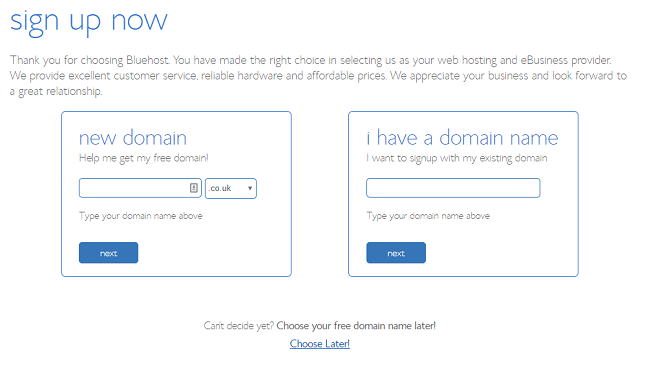
Si vous préférez en obtenir un séparément, il vous suffit de vous rendre sur un site de registre de domaines tel que GoDaddy ou Namecheap, de trouver un nom disponible qui vous plaît, et de l’acheter. C’est un véritable jeu d’enfant. Une fois le domaine acquis, le registraire vous fournira un compte. C’est à travers ce compte que l’on peut associer un domaine à un site. Nous en reparlerons plus tard.
Combien coûte un nom de domaine?
Le prix d’un nom de domaine n’est pas fixe. Leur valeur a tendance à être fixée par le marché. Facebook a acheté fb.com en 2010 pour 8,5 millions de dollars, tandis que l’acquisition de lasvegas.com en 2005 est montée à la coquette somme de 90 millions de dollars.
Pas de panique. Vous n’aurez probablement pas à payer des millions pour votre domaine. Les domaines ordinaires et non célèbres coûtent environ €10 par an.
Choisir un nom de domaine approprié
Il n’existe pas de formule secrète pour choisir un excellent nom de domaine, mais il convient de respecter des règles générales.
- La pertinence est essentielle. Veillez à ce que votre domaine corresponde à votre site. Si votre entreprise s’appelle « Livre Vert », n’enregistrez pas nuagesroses.com.
- La Précision et concision sont de mise. Vous souhaitez que votre URL soit facile à mémoriser, le plus court sera donc le mieux!
- N’utilisez pas de chiffres. Il est quelque peu malhabile d’inclure des chiffres dans un nom de domaine. Par exemple les gens ne sauront pas s’il faut taper « 3 » ou « trois ».
- Soyez unique! Assurez-vous que le domaine n’est pas déjà utilisé. Cela semble évident, mais permet d’économiser du temps sur le long terme.
Une fois le domaine enregistré, il vous appartient. Vous ne le perdrez que si vous choisissez de ne pas le renouveler, auquel cas il sera remis sur le marché.
Étape 4: Installer votre site WordPress
Un compte sera créé automatiquement pour vous dès votre abonnement à un forfait d’hébergement Bluehost, bien que la configuration d’un site WordPress exige un effort de votre part: un clic.
L’énorme popularité de WordPress signifie qu’il est dans l’intérêt des fournisseurs d’hébergement de faciliter la configuration. Par conséquent, la plupart d’entre eux offrent une installation WordPress en un clic. Dans le cas de Bluehost, il suffit de vous rendre sur « Mes sites » sur le tableau de bord. Comme vous pouvez le voir ci-dessous, c’est très facile à trouver.
Si vous avez acquis un nom de domaine dans le cadre de votre abonnement, un site WordPress sera déjà présent (configuration sans clic !). Pour en créer une autre, cliquez tout simplement sur « Créer un site ». La plupart des fournisseurs d’hébergement Web offrent une expérience similaire.
Étape 5: Choisir un thème
Les créateurs de site Web fonctionnent avec des templates, WordPress en revanche utilise des thèmes. Votre thème a un impact sur l’apparence de votre site. Il existe des thèmes gratuits et payants, et vous pouvez changer le thème de votre site aussi souvent que vous le souhaitez.
L’avantage des thèmes gratuits est évidemment le coût, mais gardez à l’esprit qu’un thème gratuit attrayant est probablement déjà utilisé sur beaucoup de sites. Les thèmes payants sont plus « exclusifs » en ce sens. Certains n’exigent qu’un paiement unique, tandis que d’autres offrent un abonnement en échange d’assistance, de mises à jour et de maintenance.
Une fois que vous aurez sélectionné votre site WordPress, vous vous retrouverez dans le tableau de bord WordPress. Il faudra vous familiariser avec celui-ci, car ce sera désormais votre salle de contrôle en ligne. C’est à partir de là qu’il vous sera possible de gérer les thèmes. Quelques thèmes par défaut vous attendent dès votre arrivée, et l’ajout de nouveaux thèmes ne vous prendra que quelques minutes.
Le meilleur endroit pour trouver des thèmes est par le biais du Répertoire de thèmes de WordPress. Recherchez les types de thèmes susceptibles de vous intéresser. Il existe des douzaines, si ce n’est des centaines de candidats. Cliquer sur un thème vous mènera à sa propre page, où vous pourrez consulter les avis des utilisateurs et prévisualiser le thème en action.
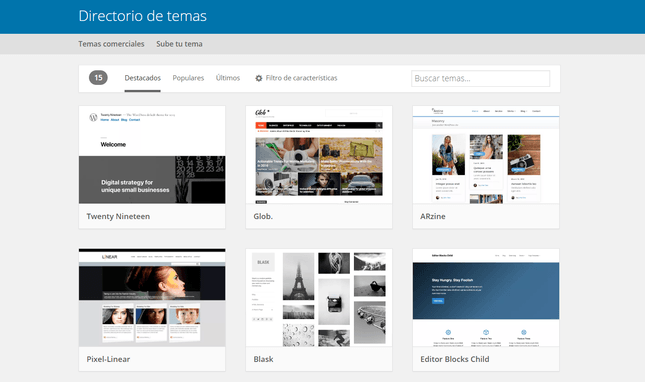
Une fois votre thème choisi, téléchargez-le. Accédez à la section « Thèmes » de votre site WordPress, sélectionnez « Ajouter nouveau » et téléchargez le thème que vous venez de sauvegarder. Et voilà ! Vous possédez à présent un nouveau thème.
La personnalisation sur WordPress requiert beaucoup plus de compétences techniques qu’avec les créateurs de site Web. Il vous faudra utiliser du code pour effectuer les modifications souhaitées. Si vous êtes à l’aise avec HTML, CSS et JavaScript (ou si vous cherchez à en savoir plus sur ceux-ci), cela ne devrait pas constituer d’obstacle. Méfiez-vous cependant. WordPress offre plus de contrôle que les créateurs de site Web, mais uniquement à ceux qui sont équipés pour l’utiliser.
Étape 6: Créer du contenu et des pages
Ajouter du contenu à WordPress est un processus beaucoup plus structuré qu’on ne pourrait le croire. Il existe essentiellement deux types de contenu sur les sites WordPress : les pages et les articles.
Les pages sont des pages statiques uniques qui composent le squelette de votre site. Votre page d’accueil et votre page de contact sont des exemples de pages. Les articles sont publiés plus rapidement. Si votre site possède un blog, chaque saisie dans ce blog constituera un article.
Il est facile de créer des pages et des articles. Pour l’un comme pour l’autre, il suffit de quelques clics sur le tableau de bord WordPress. Pour les pages, il suffit de cliquer sur « Pages » puis sur « Ajouter ». Pour les articles, il suffit de cliquer sur « Articles » puis sur « Ajouter ». Les deux options « Ajouter » vous dirigeront vers l’éditeur, où vous pourrez ajouter du contenu, afficher un aperçu puis publier.
Pour ajouter des pages à votre menu principal, il suffit de vous rendre sur « Apparence » et « Menus ». De là, vous pouvez sélectionner les pages qui apparaissent dans les menus. La plupart des sites et des thèmes ne requièrent qu’un seul menu de navigation. Il est par conséquent facile à créer.
Étape 7: Installer des plugins (ou extensions)
Les plugins sont des logiciels qui peuvent s’ajouter à WordPress en vue d’améliorer la fonctionnalité de votre site. Les fonctionnalités par défaut sont suffisantes pour créer un site Web tout à fait correct, mais des plugins sont souvent nécessaires pour passer au niveau supérieur.
WordPress propose des dizaines de milliers de plugins de toutes sortes, de l’optimisation des moteurs de recherche (SEO) à la compression d’image. Il suffit d’explorer le répertoire de plugins WordPress pour se rendre compte du dynamisme et de la créativité de cette communauté. Chaque plugin dispose de sa propre page accompagnée de descriptions, de captures d’écran, d’avis d’utilisateurs et plus encore.
Pour installer des plugins, le plus facile est de naviguer depuis votre tableau de bord WordPress. Pour ce faire, allez sur « Plugins » et « Ajouter ». Vous pouvez y trier les plugins mis en vedette, populaires et recommandés, mais aussi effectuer vous-même des recherches. Pour installer, cliquez tout simplement sur « Installer » maintenant.
Les plugins sont gérés dans la section « Plugins installés » de l’onglet « Plugins ». Vous pouvez y modifier les paramètres des plugins ainsi qu’activer ou désactiver les plugins installés.
Étape 8: Publiez!
Très bien, nous y sommes presque! Avant de publier votre site WordPress, récapitulons les étapes que vous avez dû franchir pour en arriver là.
- Choisir le forfait d’hébergement approprié
- Choisir un nom de domaine
- Installer votre site WordPress
- Choisir un thème
- Créer du contenu et des pages
- Installer des plugins
C’est fait? Vous donc êtes fin prêt(e). Ne pensez pas pour autant que le travail est fini. Un bon site n’est jamais terminé. Vous verrez. Internet est en constante évolution, et votre site le sera aussi. La vie d’un site WordPress est un cycle régulier tournant autour des étapes six et sept, rehaussé d’une touche de personnalisation de thème pour faire bonne mesure.
Utiliser WordPress: FAQ
WordPress est-il gratuit?
Oui, WordPress est gratuit. Mais tout ce qui l’accompagne ne l’est pas. Il vous faudra payer pour l’hébergement et le domaine, et vous pourrez également opter pour des thèmes et des plugins payants.
WordPress est-il facile à entretenir?
Vous serez certainement surpris(e). Une fois opérationnel, WordPress est assez simple à gérer. La véritable astuce est de savoir jongler avec les éléments qui composent un site WordPress, plutôt que WordPress lui-même.
Combien de temps faut-il pour configurer un site WordPress?
La plupart des fournisseurs d’hébergement proposent une configuration en un clic. Il est donc théoriquement possible de configurer un site WordPress en cinq minutes. La mise en place d’un bon site WordPress, riche en contenu, ne devrait pas vous prendre plus d’une journée si vous savez clairement ce que vous souhaitez obtenir et si vous possédez le savoir-faire technique.
Nous mettons tout en œuvre pour garantir que les informations que nous publions sont fiables et exactes. WBE décline cependant toute responsabilité quant à l’inexactitude des informations qui nous sont fournies par les utilisateurs, les participants à la recherche, ou entités tierces.
Veuillez noter que les informations contenues dans cet article sont fournies uniquement à titre indicatif. Nous nous ferons un plaisir de répondre à toute question que vous pourriez avoir au sujet de cet article et de ses recherches connexes. Pour de plus amples informations, veuillez contacter Website Builder Expert directement par e-mail à l’adresse suivante: [email protected].

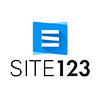

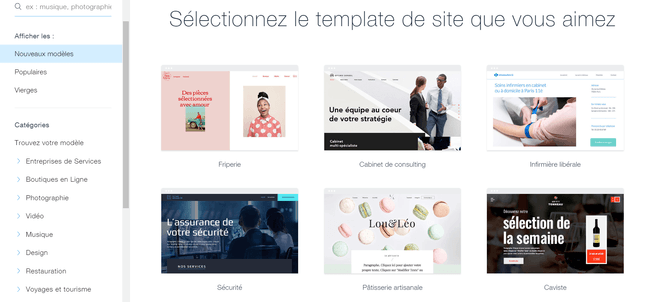
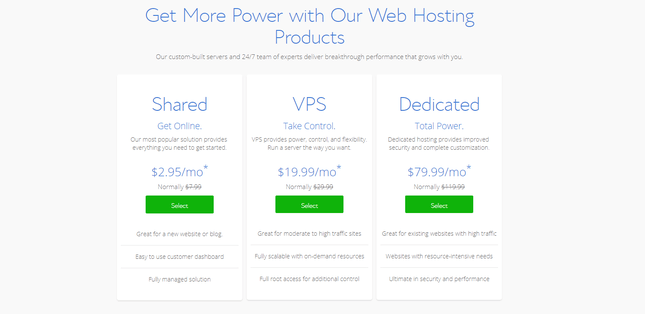
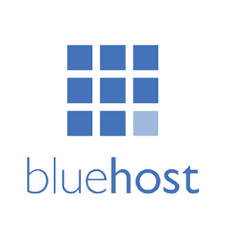
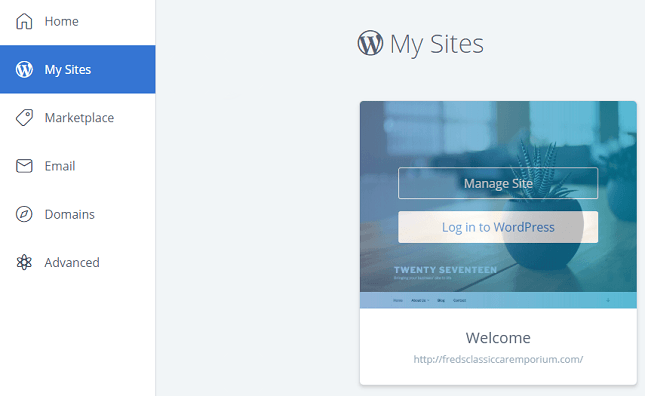
Leave a comment